Как сделать из текста карандашный рисунок в Фотошопе
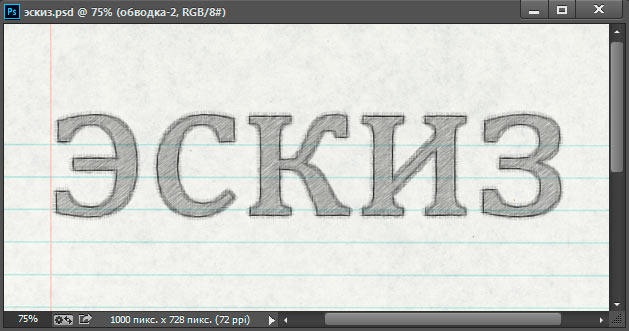
Изюминка урока заключается в том, что для создания эффекта карандашного наброска мы будем использовать только стандартные фильтры Photoshop и никаких сторонних паттернов и кистей.
Этот метод можно применить не только для текста, но и для векторных и даже растровых объектов.
Как сделать из текста карандашный рисунок в Фотошопе
Давайте посмотрим на изображение, полученное в результате выполнения этого урока. как видите, я получил довольно реалистичный карандашный эскиз, который можно наложить на любую текстуру бумаги или изображение. Кроме того, к готовому результату можно применить приём обводки текста кистью. Для завершение композиции, я наложил на эскиз изображение карандаша.
Результат:

Давайте начнем с выбора фонового слоя.
Для нашего текстового эффекта лучше всего подойдёт текстура бумаги, поэтому я выбрал эту текстуру разлинованного тетрадного листа с полями (фрагмент обрезан по вертикали):
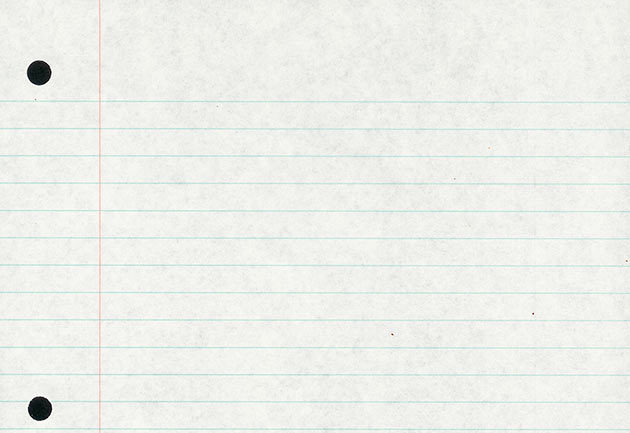
Пишем текст. Я использовал шрифт Cambria чёрного цвета, обычно, он предустановлен в Photoshop, высота букв зависит от размера документа, и сразу переименовываем этот текстовый слой в "основа":
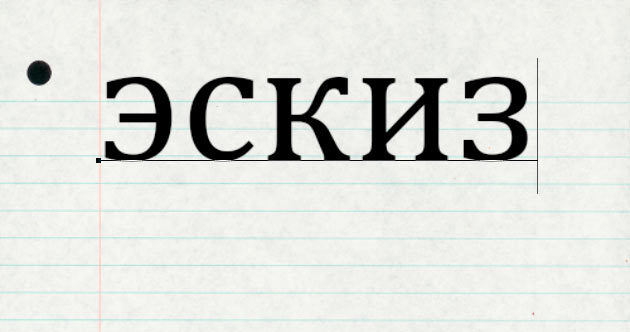
Дублируем этот слой и называем дубль "обводка-1". Уменьшите заливку (Fill) "обводка-1" до 0% и добавьте к слою стиль слоя "Обводка" (Stroke) толщиной 2px, черного цвета и положением "снаружи" (Outline):
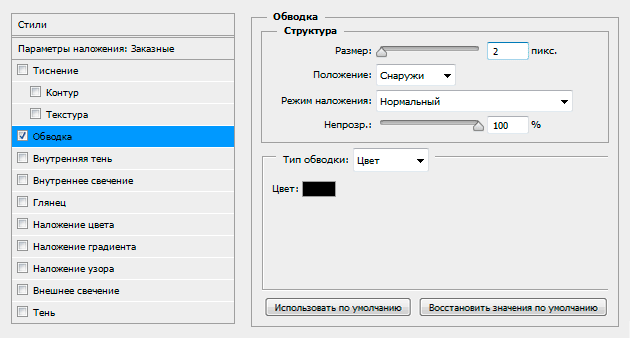
Если теперь отключить видимость слоя "основа", то документ будет выглядеть так:
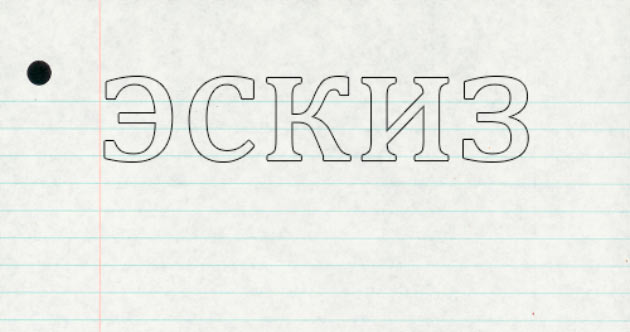
При включенной видимости слоя "основа", буквы будут полностью чёрными.
Дублируйте слой "обводка-1" два раза и назовите новые слои "обводка-2" и "обводка-3". На данный момент у нас имеется один слой - "основа" с обычными буквами и три слоя "обводка" с нулевой заливкой и стилем слоя в виде окантовки текста:
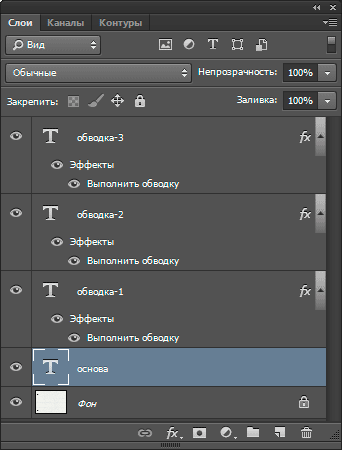
Сейчас мы будем работать с слоем "обводка-1". Отключите видимость остальных слоёв и конвертируйте слой в смарт-объект:
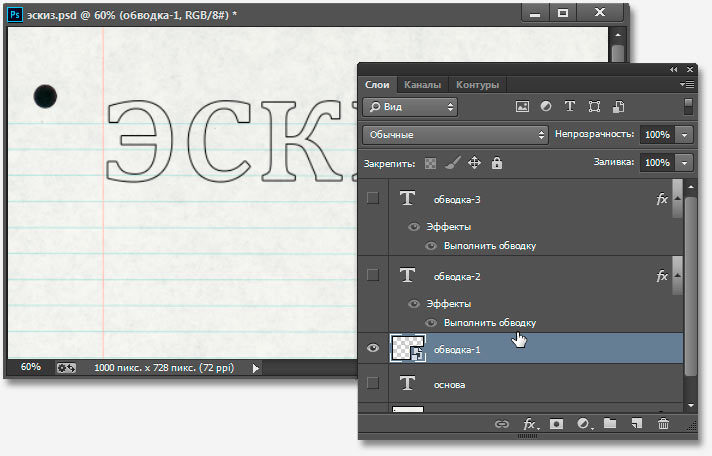
Добавьте слой-маску к смарт-объекту и примените к маске Фильтр --> Шум --> Добавить шум (Filter --> Noise --> Add Noise) со следующими параметрами:
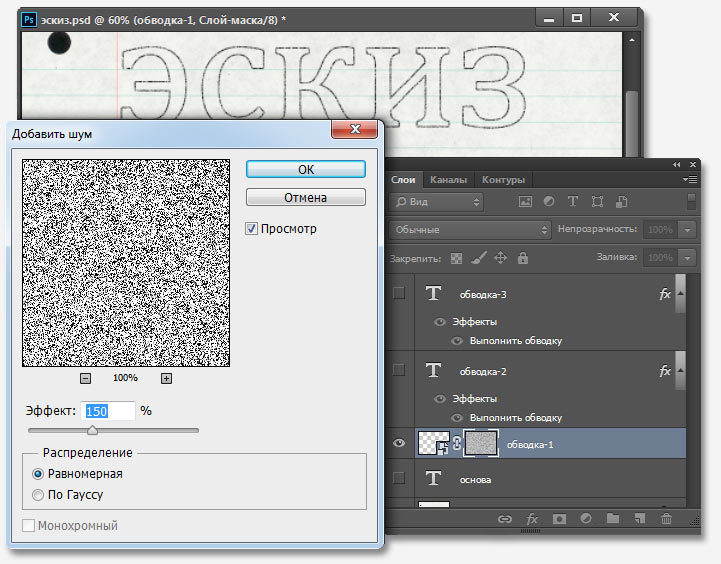
Конвертируйте слой "обводка-1" со смарт-объектом с маской в новый смарт-объект (правый клик по слою --> Преобразовать в смарт-объект).
Примените к нему Фильтр --> Размытие --> Размытие в движении (Filter --> Blur --> Motion Blur) со следующими настройками:
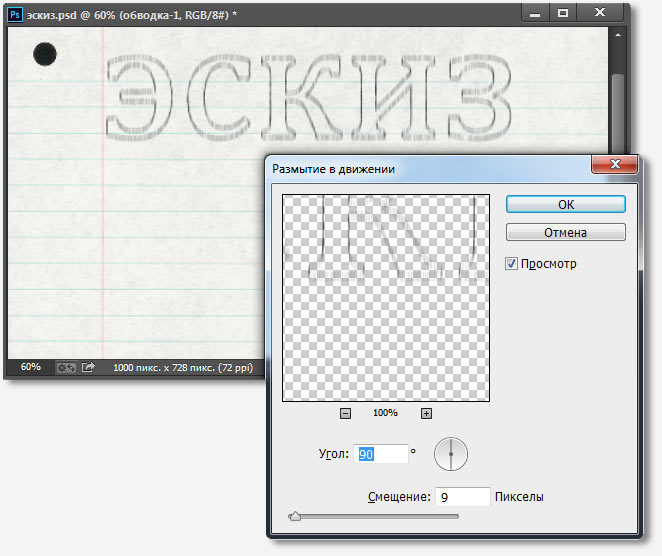
Включите видимость слоя "обводка-2" и отключите видимость "обводка-1". Примените к "обводка-2" те же действия, с той лишь разницей, что в фильтре "размытие в движении" задайте значения угла (Angle) ноль градусов:
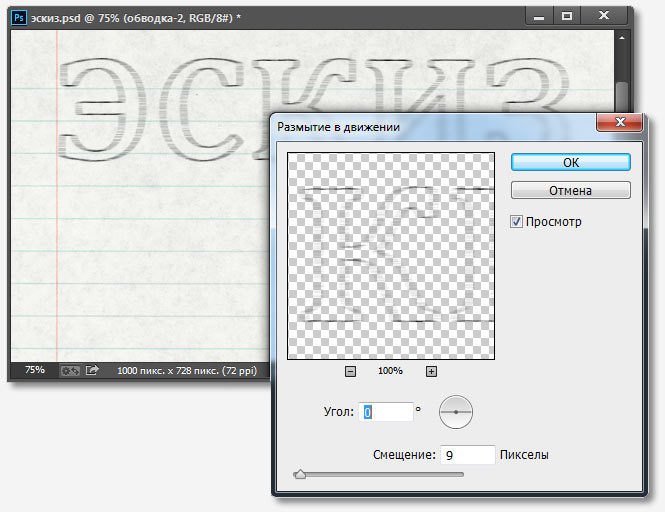
Выделите, зажав Ctrl, оба слоя "обводка-1" и "обводка-2" и преобразуйте их в смарт-объект. Примените к новому смарт-объекту фильтр "Умная резкость" (Smart Sharpen filter, применение этого фильтра не обязательно) и уменьшите непрозрачность слоя до 65%:
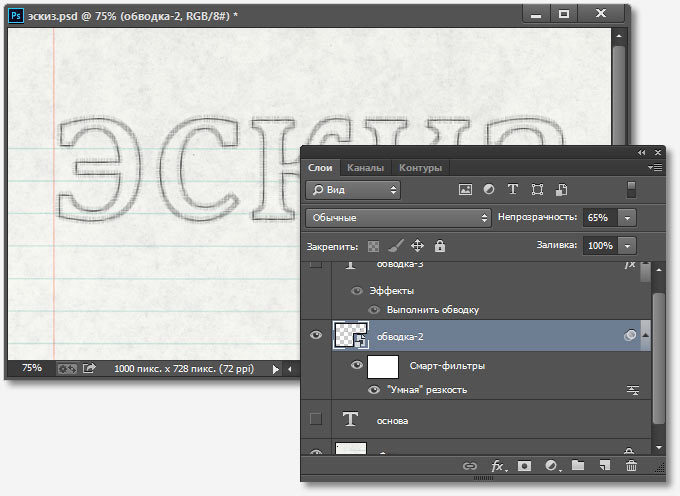
Включите видимость и преобразуйте в смарт-объект слой "обводка-3". Уменьшите непрозрачность слоя до 25% и примените к нему Фильтр --> Искажение --> Рябь (Filter --> Distort --> Ripple), на скриншоте видимость слоёв "обводка-1" и "обводка-2" включена:
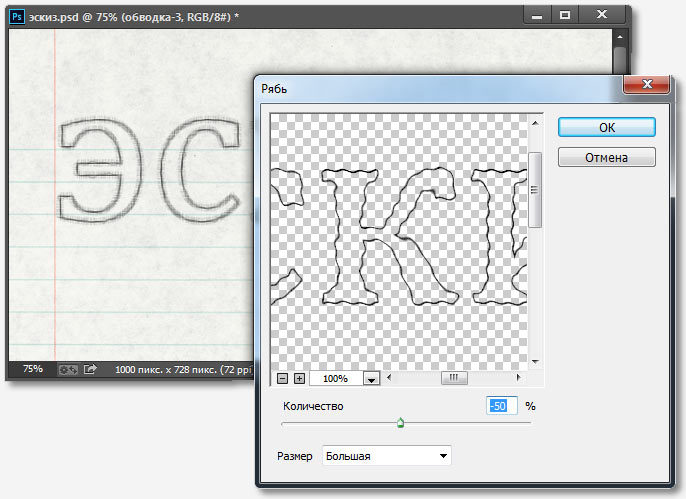
Подошло время для обработки последнего текстового слоя, расположенного в низу панели слоёв - слоя "основа".
Конвертируйте его в смарт-объект, добавьте маску слоя, примените к маске фильтр "Добавить шум" со значением 150, как и ранее, затем снова конвертируйте слой в смарт-объект.
Примените к полученному смарт-объекту фильтр "Размытие в движении" со следующими настройками:
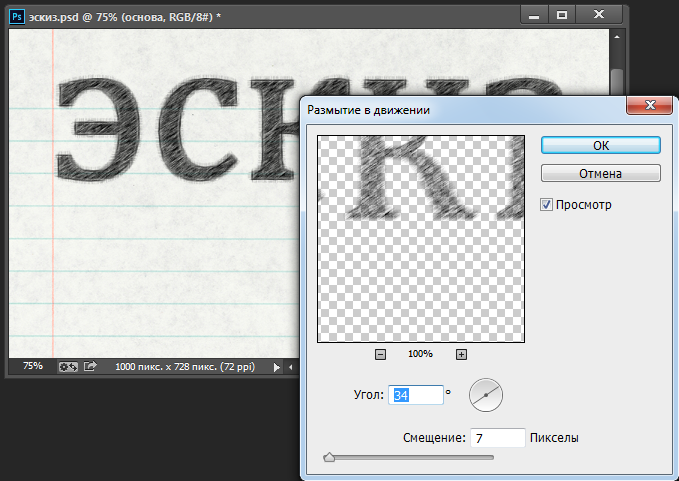
Уменьшите непрозрачность этого слоя до 40% и добавьте Фильтр --> Усиление резкости --> Умная резкость (Filter --> Sharpen --> Smart Sharpen):
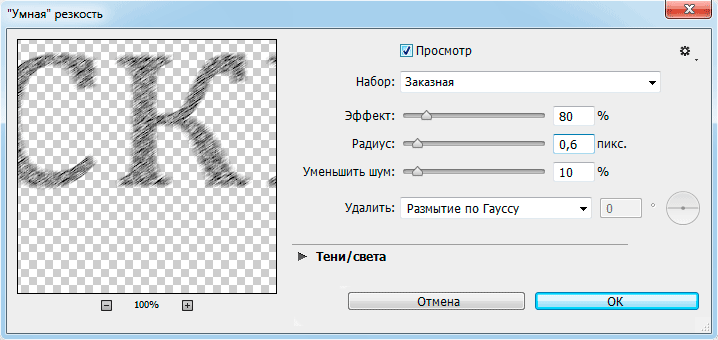
На этом всё, итоговое изображение:
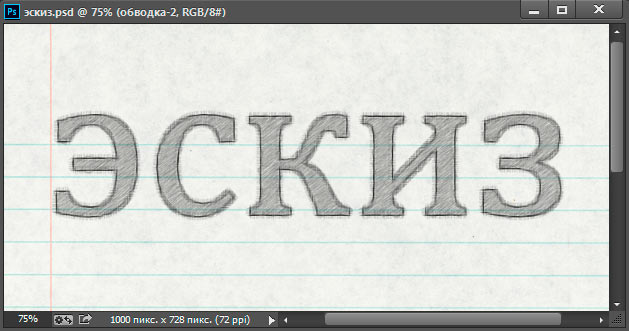
Кроме того, Вы легко можете задать буквам какой-нибудь цвет, для этого надо только добавить корректирующий слой "Цвет" (Solid Color) над нужным смарт-объектом или всеми слоями текста. Пример:

Также уроки которые могут вас заинтересовать
Комментарии 271
ИП Верес С.А.
Свидетельство от 17.02.2010 выдано Администрацией Ленинского района г. Гродно, УНП 590956433, РБ, г. Гродно
Время работы с 9.00 до 21.00







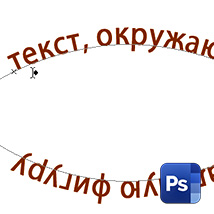

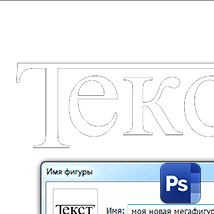
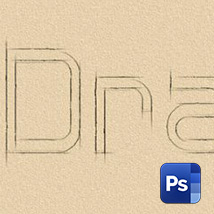












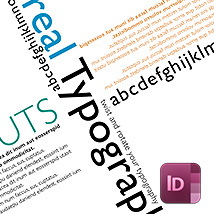
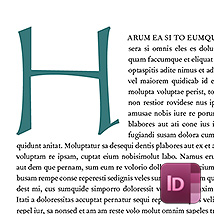






Для того, чтобы оставить комментарий, авторизуйтесь или зарегистрируйтесь.